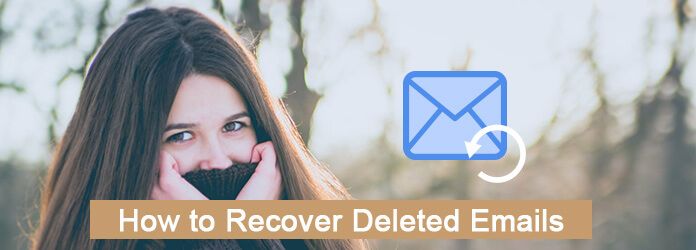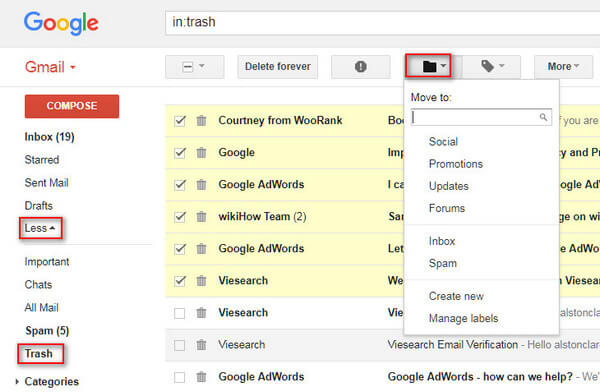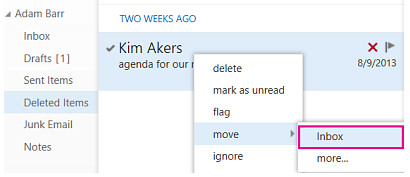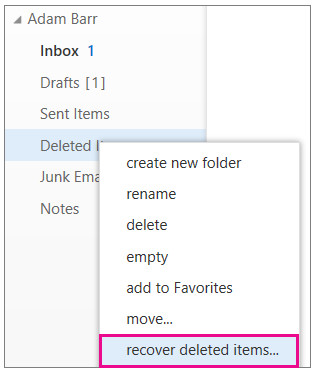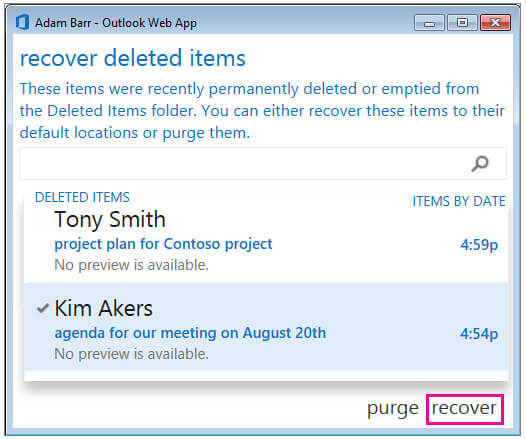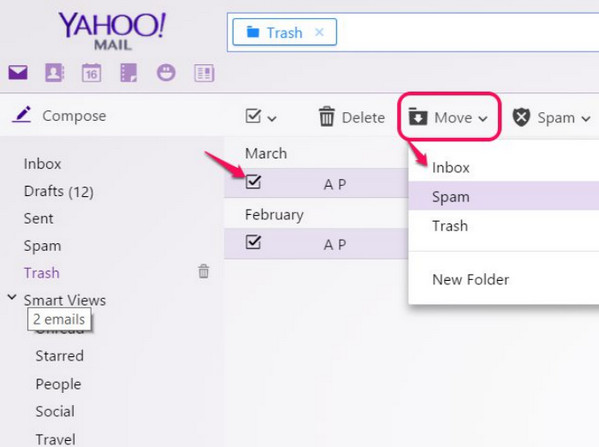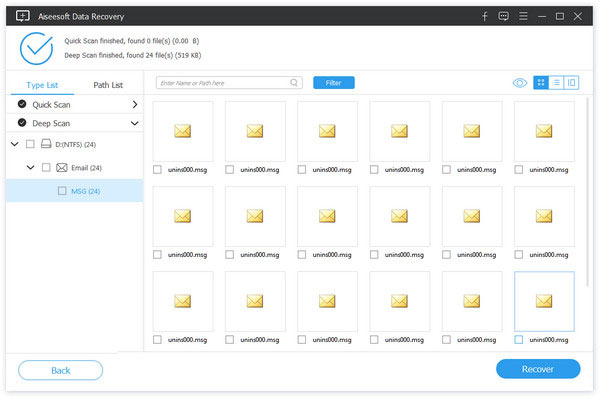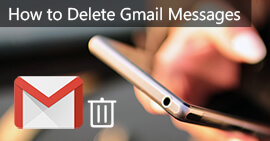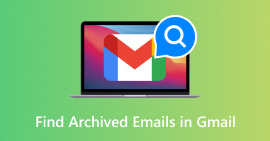[100% menestys] Kuinka palauttaa poistetut Gmail / Yahoo / Outlook-sähköpostit
Yhteenveto
Kun poistit sähköpostit iPhonesta tai verkkoverkosta, ensimmäinen asia on löytää ne takaisin roskakorista. Jos sähköpostit poistuvat roskakorista, mistä palautat ne? Se on tämän sivun kohta. Löydät onnistuneet ratkaisut poistettujen sähköpostiviestien palauttamiseksi Outlookista, Gmailista, Yahoosta jne.
Viime viikolla poistin sähköpostit Gmail-tililtäni. Mutta nyt mielestäni tein jotain väärin, ja haluan käyttää sähköposteja. Onko mahdollista palauttaa poistetut Gmail-sähköpostit?
Poistin sähköpostit Yahoo-palvelusta. Kymmenen päivän kuluttua haluan palauttaa ne ja löytää roskakorista, mutta en löydä mitään sieltä. Kuinka palauttaa poistetut sähköpostit?
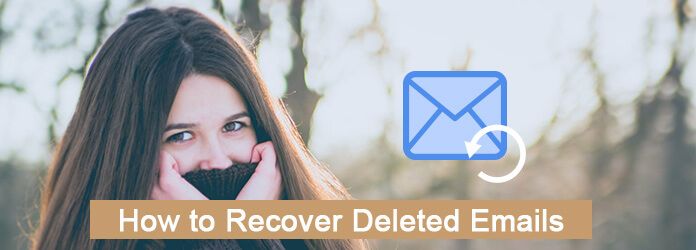
Palauta poistetut sähköpostit
Sähköposti on tehokas tapa kommunikoida toistensa kanssa. Voit käyttää Yahoo-sähköpostia yhteydenpitoon kumppanisi kanssa, voit myös käyttää Outlookia kommunikoimaan kollegoidesi kanssa. Voit silti käyttää Gmail-tiliäsi saadaksesi henkilökohtaisia sähköpostiviestejä. Kukaan ei kuitenkaan voi välttää onnettomuuksia.
Saatat pitää siitä ärsytystä tietojen menetyksen vuoksi, kun olet poistanut sähköpostit.
Tätä me keskustelemme tällä sivulla.
Keräsimme joitain tehokkaita tapoja poistaa poistettuja sähköposteja roskakorista ja tyhjistä roskakorista verkossa, matkapuhelimella ja tietokoneella.
1Poistettujen sähköpostien palauttaminen roskakorista (7/30 päivää)
Tapa palauttaa poistetut sähköpostit roskakorista on samanlainen. Tässä luetellaan vain sellaisten laajalti käytettyjen sähköpostipalveluiden kuten Yahoo, Gmail ja Outlook yksityiskohtaiset vaiheet.
Kuinka palauttaa poistetut sähköpostit Gmailista
1Kirjaudu Gmail-tilille Gmail-tililläsi verkossa. (Gmail-tili tai salasana on unohdettu? Hanki Gmail-palautus täällä.)
2Napsauta vasemmalla puolella olevaa Lisää-painiketta ja valitse "Roskakori". Voit tarkastella poistettuja sähköposteja luettelosta.
3Valitse palautettavat sähköpostit, napsauta "Siirrä kohtaan" -vaihtoehtoa ja valitse palautettava paikka.
Sitten sinun täytyy vain odottaa ja palauttaa poistetut sähköpostit.
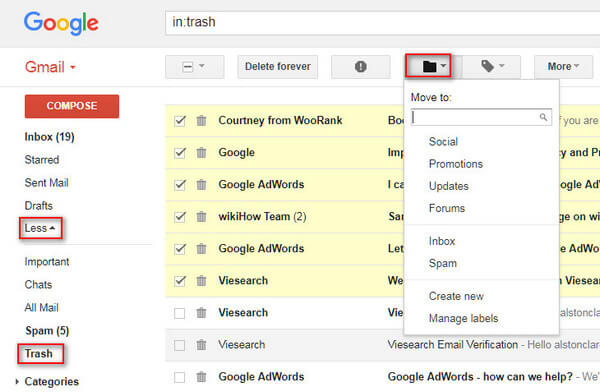
Kärki
Kun poistat viestin, se pysyy roskakorissa 30 päivän ajan. Voit palauttaa yli 30 päivän poistetut sähköpostit käymällä osassa 2.
Kuinka noutaa poistettuja sähköposteja Outlookista
Voit palauttaa sähköpostit tietokoneesi verkkosovelluksen tai työpöytäsovelluksen Poistetuista kohteista.
Palauta poistetut sähköpostit verkossa Poistetut-kohteista
1Kirjaudu sisään Outlook-tiliisi. Napsauta sähköpostikansioluettelossasi "Poistetut kohteet".
2Etsi palautettavat sähköpostiviestit, napsauta "Siirrä"> "Saapuneet" valitaksesi sijainnin palautettujen sähköpostien palauttamiseksi.
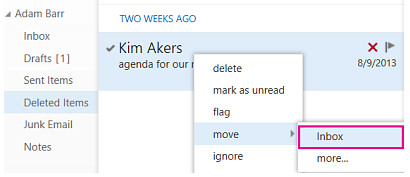
Jos haluat palauttaa sähköpostit Outlookista sähköpostin palautuksen sijaan, voit lukea tämän sivun: Sähköpostin palauttaminen Outlookista.
Etsi takaisin poistetut sähköpostiviestit, joita ei enää ole Poistettuja kohteita -osiossa
Jos sähköpostiosoitteesi eivät enää ole Poistettuja kohteita seuraavista syistä:
Poista kohde Poistetut kohteet -kansiosta.
Tyhjennä poistetut kohteet -kansio.
Poista kohde pysyvästi valitsemalla se ja painamalla Shift + Poista.
Sitten sinun pitäisi kokeilla seuraavia tapoja palauttaa poistetut sähköpostit Outlookista:
1Kirjaudu tiliisi. Napsauta hiiren kakkospainikkeella sähköpostikansioluettelossa "Poistetut kohteet" ja napsauta sitten "Palauta poistetut kohteet".
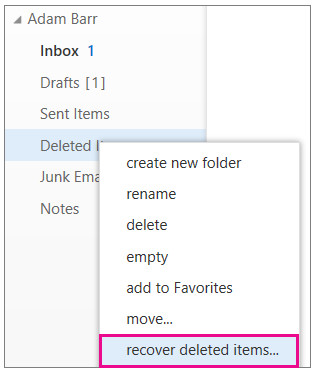
2Löydä tarvittaessa hakukentän avulla kohde, jonka haluat palauttaa. Kun löydät kohteen, valitse se ja napsauta sitten "Palauta".
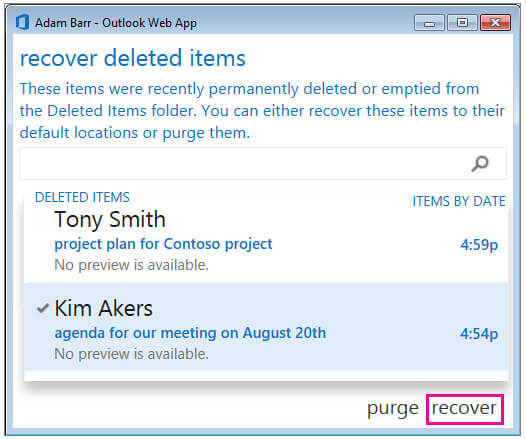
Jos et edelleenkään löydä poistettuja sähköposteja tällä tavalla, sinun on siirryttävä osaan 2 saadaksesi sähköpostien palautus.
Kuinka peruuttaa sähköpostien poistaminen Yahoo: sta
Yahoo email antaa sinulle myös roskakorin saadaksesi mahdollisuuden pahoitella sähköpostien poistoa.
1Siirry Yahoo Mailiin ja kirjaudu sisään Yahoo-tiliisi (Kuinka korjata Yahoo-tilin palautus?).
2Napsauta vasemmassa paneelissa "Roskakori", niin pääset kaikkiin poistettuihin sähköposteihin.
3Valitse poistettujen sähköpostien valinta ja napsauta "Siirrä" valitaksesi sijainti, johon haluat palauttaa poistetut sähköpostit.
Olet nyt palauttanut sähköpostin, mukaan lukien kaikki liitteenä olevat kuvat valitsemasi sijaintiin.
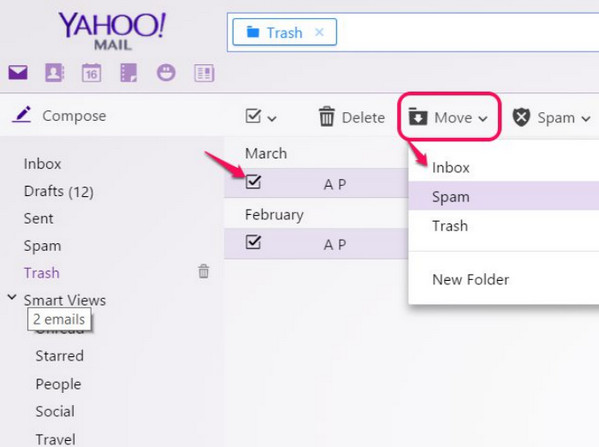
Kärki
Jos jokin sähköpostistasi on poistettu tai kadonnut viimeisen 7 päivän aikana, voit lähettää palautuspyynnön Yahoo-tukeen kadonneiden viestien palauttamiseksi. Jos Yahoo-tuki ei auta sinua, sinun tulee lukea osa 2 saadaksesi palautus.
2Pysyvästi poistettujen sähköpostien palauttaminen (Android iPhone -tietokone)
Jos käytät matkapuhelimesi tai tietokoneesi sähköpostiohjelmaa, poistetut sähköpostit ja liitteet voidaan noutaa kolmannen osapuolen ohjelmistosta.
Kuinka palauttaa poistetut sähköpostit tietokoneelta
Poistettujen sähköpostien ja liitteiden palauttaminen tietokoneella, Aiseesoft Data Recovery voi auttaa sinua tarkalleen.
- Käytä tietokoneella poistettuja sähköposteja ja liitteitä (ZIP, valokuvat, Word jne.).
- Palauta tiedostot RAID-tiedostosta, kiintolevy, muistikortti, flash-asema jne.
- Palauta mediatiedostot, kuten valokuvat, videot, äänitiedostot jne.
- Poista asiakirjojen, kuten Word, Excel, PowerPoint, PDF, ZIP, jne.
- Etsi poistetut muut tiedot takaisin.
- Nouta kiintolevyltä tiedot, jotka on alustettu, kaatunut, poistettu, viruksia hyökkäänyt jne.
- Palauta esteettömät tai piilotetut tiedot RAW-kiintolevyltä, RAW-osiosta, tietojärjestelmän vaurioista, osioiden katoamisesta jne.
- Yhteensopiva tietojen palautuksen kanssa Windows 10 / 8.1 / 8/7 / Vista / XP (SP2 tai uudempi).
Katsotaanpa nyt palauttamisen yksityiskohtaisia vaiheita poistetut sähköpostit iPhonesta, Android-puhelin tai tietokone.
1Lataa, asenna ja käynnistä tämä työkalu tietokoneellesi.
2Skannaa sähköpostit ja liitteet
Pääliittymässä näet kaikki tietokoneellasi havaitut ohjaimet. Täällä sinun on merkittävä tietotyyppi ja asema skannaamista ja palauttamista varten.
Kohdassa "Tarkista kaikki tiedostotyypit" voit merkitä tietotyypit valinnoista "Kuva", "Ääni", "Video", "Sähköposti", "Asiakirja" ja "Muut". Täällä sinun on valittava valintamerkki "Email".
Jos haluat palauttaa liitteet, sinun on myös merkittävä liitetiedostotyypit.
Valitse "Kiintolevyasemat" -kohdassa asema, josta poistit sähköpostit.
Napsauta "Skannaa" aloittaaksesi nopean tarkistuksen, jotta kadotetut tiedot skannataan tietokoneellesi.

3Palauta sähköpostit
Kun tarkistuksen tulos on valmis, voit nähdä kaikki skannatut sähköpostitiedostotyypit, jotka näkyvät käyttöliittymässä.
Kaikki sähköpostit on luokiteltu sähköpostimuotoihin (yleisesti käytetyt sähköpostimuodot ovat MSG, MBOX ja EML.)
Valitse sähköpostit ja napsauta "Palauta", jos haluat purkaa sähköpostit tietokoneellesi.
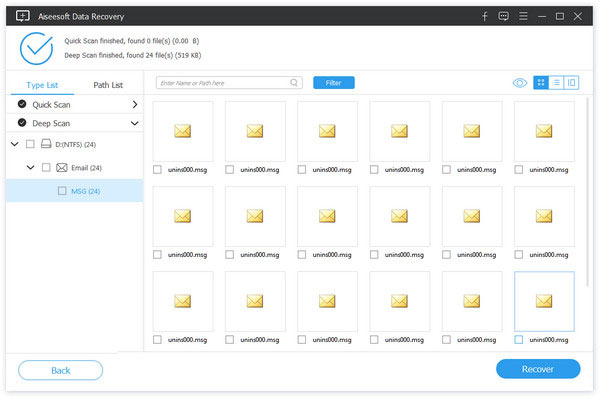
IPhone-sähköpostien palautusta varten voit viitata tähän viestiin: Kuinka palauttaa poistetut sähköpostit iPhonessa.
Jos haluat palauttaa Android-sähköpostiviestit, sinun on siirryttävä kohtaan Kuinka noutaa poistettuja tietoja Androidista.
Yhteenveto
Tällä sivulla keskitytään sähköpostien palauttamiseen roskakorista rajoitetun ajan kuluessa ja hakemiseen pysyvästi poistetusta kansiosta. Kadotit sähköpostit verkossa tai tietokoneella tai matkapuhelimella, löydät aina onnistuneet ratkaisut täältä.
Jätä kommentteja, jos sinulla on kysyttävää.
Älä myöskään epäröi jakaa tätä viestiä ystävien kanssa, jos se auttaa sinua paljon.
Mitä mieltä olet tästä viestistä?
Erinomainen
Arvostelu: 4.8 / 5 (perustuu 147-äänestyksiin)